系统下载推荐
当前位置:主页 > 系统教程 > win10系统笔记本专用w提示密码过期的解决方法
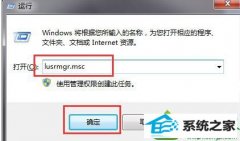
今天和大家分享一下win10系统笔记本专用w提示密码过期问题的解决方法,在使用win10系统的过程中经常不知道如何去解决win10系统笔记本专用w提示密码过期的问题,有什么好的办法去解决win10系统笔记本专用w提示密码过期呢?小编教你只需要 1、鼠标点击win10系统电脑桌面“开始”菜单,选择“运行”选项; 2、在打开的运行对话框中输入“lusrmgr.msc”字符命令,按确定键;就可以了;下面就是我给大家分享关于win10系统笔记本专用w提示密码过期的详细步骤::
方法如下:
1、鼠标点击win10系统电脑桌面“开始”菜单,选择“运行”选项;
2、在打开的运行对话框中输入“lusrmgr.msc”字符命令,按确定键;
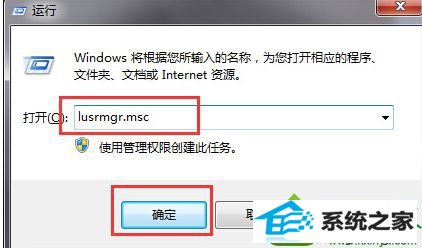
3、在打开的“本地用户和组程序”左侧中选择“用户”选项;
4、选择中间窗格中的当前用户(正在使用的),鼠标右键选择“属性”选项;
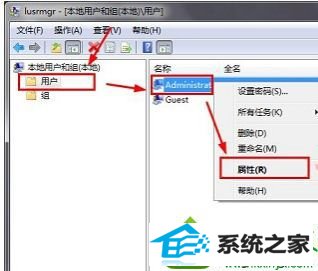
5、弹出一个用户属性窗口,勾选“密码永不过期”选项,点击“确定”键即可!
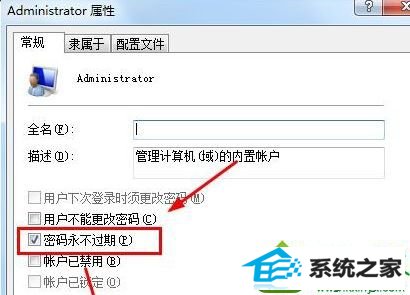
通过以上步骤的设置,笔记本专用win10系统提示密码过期的问题就能得到圆满解决,希望本篇教程对大家能够有所帮助,
系统下载推荐
系统教程推荐